手動でのiPadデータ移行方法
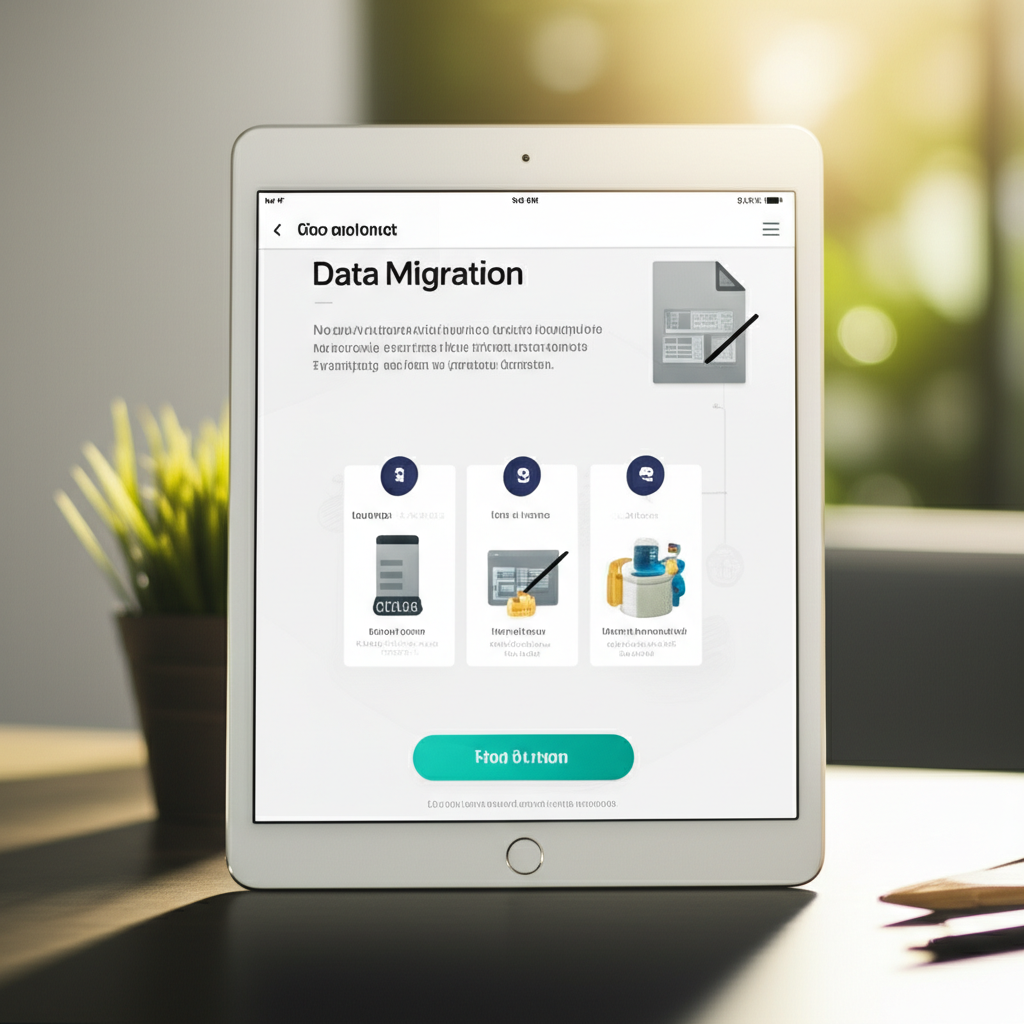
iPadのクイックスタートがうまくいかない場合でも、手動でデータを移行する方法を知っておくと安心です。
iCloudバックアップからの復元、iTunes(Finder)での復元、ケーブルを使った直接転送の3つの方法があり、それぞれ手順が異なります。
この記事では、それぞれの方法について詳しく解説します。
iCloudバックアップからの復元
iCloudバックアップからの復元は、以前のiPadでiCloudバックアップを作成している場合に有効な手段です。
iPadのデータを初期化する必要があるので注意が必要です。

iCloudバックアップからの復元って、初期化が必要なの?

はい、iCloudバックアップから復元するには、初期化が必要です。
- iPadの初期化:
- 「設定」アプリを開きます。
- 「一般」をタップします。
- 「転送またはiPadをリセット」をタップします。
- 「すべてのコンテンツと設定を消去」を選択します。
- 画面の指示に従って初期化を完了させます。
- 初期設定:
- iPadが再起動したら、初期設定画面が表示されます。
- 画面の指示に従って設定を進めます。
- iCloudバックアップからの復元:
- 「Appとデータ」画面で「iCloudバックアップから復元」を選択します。
- Apple IDとパスワードを入力してiCloudにサインインします。
- 復元したいバックアップを選択します。
- 復元が完了するまで待ちます。
iTunes(Finder)での復元
iTunes(macOS Catalina以降ではFinder)での復元は、パソコンを使ってiPadのデータをバックアップ・復元する方法です。
大量のデータを移行する場合や、iCloudのストレージ容量が不足している場合に便利です。

パソコンがないと、iTunes(Finder)での復元はできないの?

はい、iTunes(Finder)での復元は、パソコンが必須です。
- パソコンにiTunes(Finder)をインストール:
- Windowsの場合は、Microsoft StoreからiTunesをダウンロードしてインストールします。
- macOS Catalina以降の場合は、Finderが標準で搭載されています。
- iPadをパソコンに接続:
- USBケーブルでiPadをパソコンに接続します。
- iPadに「このコンピュータを信頼しますか?」と表示された場合は、「信頼」をタップします。
- iTunes(Finder)でiPadを選択:
- iTunesの場合は、画面左上のiPadアイコンをクリックします。
- Finderの場合は、サイドバーの「場所」からiPadを選択します。
- バックアップから復元:
- 「バックアップを復元」を選択し、復元したいバックアップを選択します。
- 画面の指示に従って復元を完了させます。
ケーブルを使った直接転送
iOS 12.4以降では、USBケーブルを使ってiPad同士を直接接続し、データを転送できます。
Wi-Fi環境が不安定な場合や、より高速にデータ移行したい場合に有効です。

ケーブルで直接転送って、どんなケーブルを使うの?
- iPad同士を接続:
- Lightning – USBケーブル、またはUSB-C – USB-Cケーブルで、2台のiPadを接続します。
- 新しいiPadの初期設定:
- 新しいiPadの電源を入れ、初期設定を開始します。
- 「Appとデータ」画面で「iPadから直接転送」を選択します。
- データ転送の開始:
- 画面の指示に従って、データ転送を開始します。
- 転送が完了するまで待ちます。
iPadのクイックスタートがうまくいかない場合でも、iCloudバックアップ、iTunes(Finder)、ケーブルを使った直接転送など、手動でデータを移行する方法はいくつか存在します。
これらの方法を試すことで、スムーズに新しいiPadへのデータ移行を実現できるでしょう。
おすすめ iPad データ移行アプリ
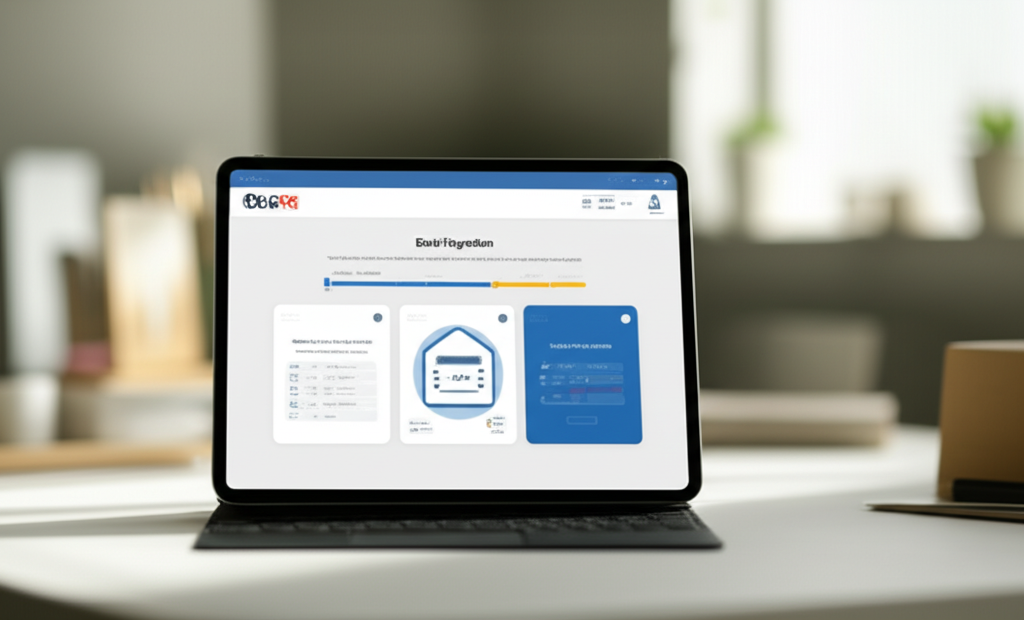
- iPadのデータ移行をスムーズに行うためには、専用のアプリを利用することが重要です。これらのアプリは、iTunesやiCloudを使用するよりも手軽で、柔軟なデータ移行を可能にします。 ここでは、特におすすめのiPadデータ移行アプリとして、AnyTrans、Dr.Fone データ移行、iMazingの3つを紹介します。それぞれの特徴を比較し、自分に合ったアプリを見つけてください。
AnyTransの特徴
AnyTransは、iOSデバイスのデータ管理に特化した多機能ツールです。
AnyTransは、iTunesを使わずに、写真、音楽、ビデオ、連絡先、メッセージなど、さまざまなデータをiPadからiPadへ、またはiPadからパソコンへ簡単に移行できます
| 項目 | 説明 |
|---|---|
| データ移行 | iPadからiPad、iPadからPC/Mac、AndroidからiPadなど、多様なデバイス間でデータ移行が可能 |
| ファイル管理 | 写真、音楽、ビデオ、連絡先などのファイルを個別に管理・編集・削除が可能 |
| バックアップ | iPadのデータをフルバックアップまたは差分バックアップ |
| iCloud管理 | iCloud Driveのファイル管理、iCloudバックアップのダウンロード |

どのデータ移行アプリを選べばいいか迷うな

AnyTransは、iTunesに代わる多機能なデータ管理ツールとして、特におすすめです。
Dr.Fone – データ移行の特徴
- Dr.Fone データ移行は、異なるOS間でのデータ移行に強みを持つアプリです。Dr.Fone – データ移行は、iPhoneからiPad、AndroidからiPadなど、異なるプラットフォーム間でのデータ移行を簡単に行えます。
| 項目 | 説明 |
|---|---|
| データ移行 | iPhone、iPad、Androidデバイス間でデータ移行が可能 |
| 簡単な操作 | 直感的なインターフェースで、初心者でも簡単に操作可能 |
| 幅広いデータ対応 | 写真、ビデオ、連絡先、メッセージ、音楽など、さまざまなデータに対応 |
| 高速な転送速度 | 高速なデータ転送で、短時間での移行を実現 |
iMazingの特徴
iMazingは、iOSデバイスのバックアップと復元に特化したアプリです。
iMazingは、iPadのデータをパソコンにバックアップし、必要な時に復元できます
| 項目 | 説明 |
|---|---|
| バックアップ | iPadのデータを自動でバックアップ |
| 復元 | バックアップデータから必要なデータを選択して復元 |
| ファイル転送 | iPadとパソコン間でファイルをドラッグ&ドロップで転送 |
| アプリ管理 | アプリのバックアップ、復元、削除が可能 |
| 高度なカスタマイズ | バックアップのスケジュール設定や、バックアップ先の選択など、詳細な設定が可能 |